S'applique à : Fireboxes Gérés sur le Cloud
La méthode DHCP (Dynamic Host Configuration Protocol) permet d'attribuer des adresses IP automatiquement aux clients réseau. Vous pouvez configurer votre Firebox en tant que serveur DHCP d'un réseau Interne ou Invité. Si vous avez un serveur DHCP, il est recommandé de continuer à utiliser ce serveur pour DHCP. Pour configurer le Firebox afin qu'il relaie les requêtes DHCP vers un serveur DHCP situé sur un autre réseau, activez le Relais DHCP.
Dans les paramètres DHCP d'un réseau interne ou invité, vous pouvez définir le Mode DHCP avec l'une des options suivantes :
- DHCP Désactivé — Le Firebox ne traite pas les requêtes DHCP sur ce réseau.
- Serveur DHCP — Le Firebox attribue des adresses IP via DHCP aux clients de ce réseau.
- Relais DHCP — Le Firebox transmet les requêtes DHCP des clients de ce réseau à un serveur DHCP.
Pour un Firebox géré sur le cloud, les réseaux Interne et Invité par défaut possèdent un serveur DHCP activé. Pour plus d'informations, consultez Réseaux par Défaut d'un Firebox.
Configurer le Serveur DHCP
Activez le serveur DHCP si vous souhaitez que le Firebox attribue des adresses IP sur un réseau.
Pour configurer le Firebox en tant que Serveur DHCP pour un réseau, à partir de WatchGuard Cloud :
- Sélectionnez Configurer > Périphériques.
- Sélectionnez le Firebox géré sur le cloud.
- Cliquez sur Configuration du Périphérique.
- Cliquez sur la mosaïque Réseaux.
La page de configuration des Réseaux s'ouvre. - Sur la page Réseaux, cliquez sur la mosaïque d'un réseau Interne ou Invité.
La page Configuration du Réseau s'ouvre. - Sélectionnez l'onglet Paramètres DHCP.
- Dans la liste déroulante Mode DHCP, sélectionnez Serveur DHCP.
- (Facultatif) Pour modifier le suffixe DNS que le Firebox attribue aux clients DHCP de ce réseau, saisissez un Nom de Domaine.
- Pour modifier la durée du bail DHCP, dans la zone de texte Durée du Bail, saisissez le nombre d'heures. Il s'agit de l'intervalle de temps pendant lequel le client DHCP peut utiliser une adresse IP qu'il obtient du Firebox. La valeur par défaut est de huit heures.
Lorsque la durée du bail est sur le point d'arriver à expiration, le client envoie une requête au Firebox pour obtenir un nouveau bail.
Après avoir défini le Mode DHCP sur Serveur DHCP, vous devez ajouter au moins une plage d'adresses IP au Pool d'Adresses. Vous pouvez également ajouter des adresses réservées et configurer les options DHCP.
Lorsque vous activez le serveur DHCP sur un réseau, vous devez ajouter une plage d'adresses IP. Il s'agit de la plage d'adresses IP que le Firebox attribue aux clients de ce réseau. Vous pouvez ajouter plusieurs plages d'adresses IP au pool d'adresses. Chaque plage d'adresses IP doit appartenir au même sous-réseau qu'une adresse réseau principale ou secondaire.
Pour ajouter une plage d'adresses IP, à partir de WatchGuard Cloud :
- Dans la section Pool d'Adresses, cliquez sur Ajouter une Plage d'Adresses IP.
- Spécifiez l'Adresse IP de Début et l'Adresse IP de Fin sur le même sous-réseau que l'adresse du réseau principal ou secondaire.
- Cliquez sur Ajouter.
- Pour enregistrer la mise à jour de configuration sur le cloud, cliquez sur Enregistrer.
Pour supprimer une plage d'adresses IP, à partir de WatchGuard Cloud :
- Sur la ligne de l'adresse réservée, cliquez sur
 .
. - Pour enregistrer les modifications de configuration sur le cloud, cliquez sur Enregistrer.
Lorsque vous activez le serveur DHCP sur un réseau, vous pouvez réserver une adresse IP spécifique à un client particulier. L'adresse DHCP réservée doit appartenir au même sous-réseau que l'adresse du réseau principal ou secondaire.
Pour réserver une adresse DHCP sur un réseau interne ou invité, à partir de WatchGuard Cloud :
- Sélectionnez l'onglet Paramètres DHCP.
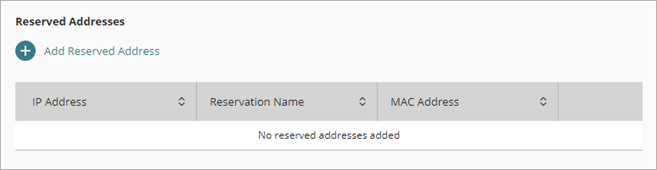
- Dans la section Adresses Réservées, cliquez sur Ajouter une Adresse Réservée.
- Dans la zone de texte Adresse IP, saisissez l'adresse IP à réserver. Elle doit appartenir au même sous-réseau que l'adresse du réseau principal ou secondaire.
- Dans la zone de texte Nom de la Réservation, saisissez un nom permettant d'identifier cette réservation.
- Dans la zone de texte Adresse MAC, saisissez l'adresse MAC de la carte réseau du client.
- Cliquez sur Ajouter.
La réservation est ajoutée à la liste. - Pour enregistrer les modifications de configuration sur le cloud, cliquez sur Enregistrer.
Pour supprimer une adresse réservée, à partir de WatchGuard Cloud :
- Sur la ligne de l'adresse réservée, cliquez sur
 .
. - Pour enregistrer les modifications de configuration sur le cloud, cliquez sur Enregistrer.
Les options DHCP, également appelées extensions du fournisseur, vous permettent de spécifier les paramètres de configuration DHCP et d'autres informations de contrôle, tel que décrit dans RFC 2132.
Pour ajouter une option DHCP, à partir de WatchGuard Cloud :
- Sélectionnez l'onglet Paramètres DHCP.
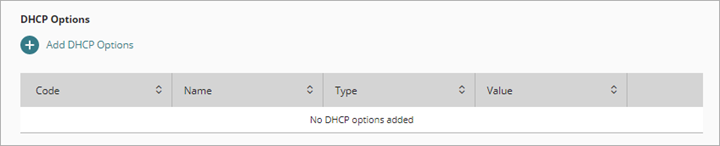
- Dans la section Options DHCP, cliquez sur Ajouter des Options DHCP.
La page Ajouter des Options DHCP s'ouvre.
- Dans la zone de texte Code, saisissez le code d'option DHCP.
- Dans la zone de texte Nom, saisissez un nom pour décrire cette option DHCP.
- De la liste déroulante Type, sélectionnez le type de valeur requis par cette option.
- Dans la zone de texte Valeur, tapez la valeur que vous souhaitez attribuer à cette option. Celle-ci doit correspondre au Type que vous avez sélectionné.
- Cliquez sur Ajouter.
- Pour enregistrer les modifications de configuration sur le cloud, cliquez sur Enregistrer.
Pour supprimer une option DHCP, à partir de WatchGuard Cloud :
- Sur la ligne de l'option DHCP, cliquez sur
 .
. - Pour enregistrer les modifications de configuration sur le cloud, cliquez sur Enregistrer.
Configurer le Relais DHCP
Lorsque vous activez le Relais DHCP sur un réseau Interne ou Invité, le Firebox transmet les requêtes DHCP à l'adresse IP de trois serveurs DHCP au maximum.
Assurez-vous que le Firebox a une route vers les adresses IP que vous spécifiez pour les serveurs DHCP. Si le serveur DHCP que vous souhaitez utiliser n'est pas sur un réseau protégé par votre Firebox, vous devez configurer un tunnel VPN entre votre Firebox et le réseau où le serveur DHCP se trouve pour que cette option fonctionne correctement.
Si vous avez configuré deux serveurs DHCP pour le basculement, ajoutez les adresses IP des serveurs DHCP primaire et secondaire à la configuration pour le Relais DHCP. Le Firebox envoie des requêtes DHCP aux adresses IP de tous les serveurs DHCP que vous spécifiez.
Pour configurer le Relais DHCP, à partir de WatchGuard Cloud :
- Sélectionnez Configurer > Périphériques.
- Sélectionnez le Firebox géré sur le cloud.
- Cliquez sur Configuration du Périphérique.
- Cliquez sur la mosaïque Réseaux.
La page de configuration des Réseaux s'ouvre. - Sur la page Réseaux, cliquez sur la mosaïque du réseau Interne ou Invité.
La page Configuration du Réseau s'ouvre. - Sélectionnez l'onglet Paramètres DHCP.
- Dans la liste déroulante Mode DHCP, sélectionnez Relais DHCP.
- Cliquez sur Ajouter un Serveur DHCP.
La boîte de dialogue Ajouter un Serveur DHCP s'ouvre.
- Dans la zone de texte Serveur DHCP, saisissez l'adresse IP d'un serveur DHCP.
- Cliquez sur Ajouter.
- Pour enregistrer les modifications de configuration sur le cloud, cliquez sur Enregistrer.
Pour supprimer un serveur DHCP, à partir de WatchGuard Cloud :
- Sur la ligne correspondant au serveur DHCP, cliquez sur
 .
. - Pour enregistrer les modifications de configuration sur le cloud, cliquez sur Enregistrer.





